Maison >Tutoriel logiciel >Logiciel de bureau >Tableau de la page d'introduction de l'équipe de production rapide PPT
Tableau de la page d'introduction de l'équipe de production rapide PPT
- 王林avant
- 2024-03-20 14:56:061074parcourir
Dans cet article, l'éditeur PHP Zimo vous expliquera comment utiliser PPT pour créer rapidement un tableau sur la page d'introduction de l'équipe. Les tableaux constituent un moyen intuitif et clair d’afficher des informations et peuvent transmettre efficacement des données et du contenu. Dans la page d'introduction de l'équipe, en concevant correctement le tableau, vous pouvez rendre les informations plus ordonnées et attirer l'attention du public. Ensuite, nous discuterons en détail de la façon d'utiliser les tableaux pour créer une page d'introduction d'équipe accrocheuse afin de rendre votre production PPT plus efficace et professionnelle.
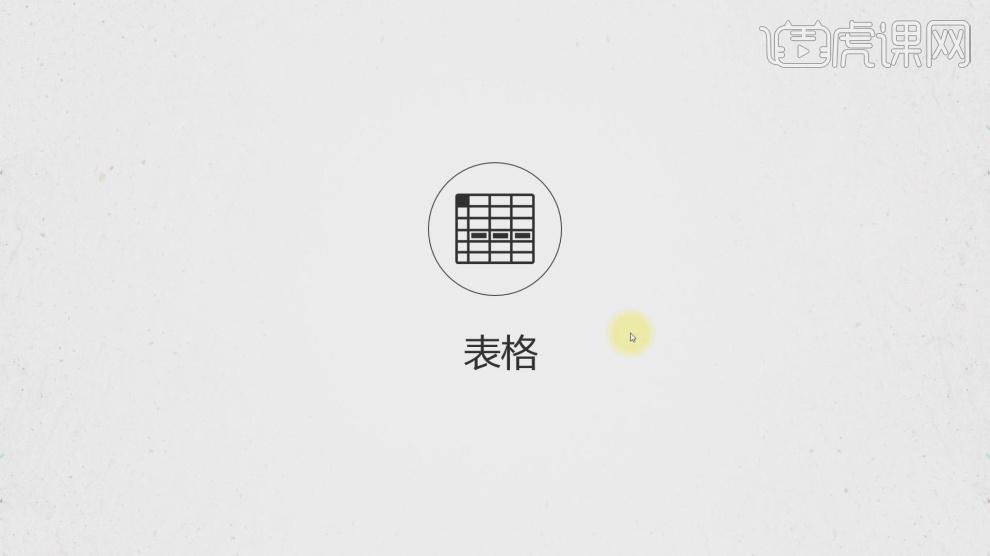
2. Nous procédons ici à une analyse à travers ce cas, comme le montre la figure.
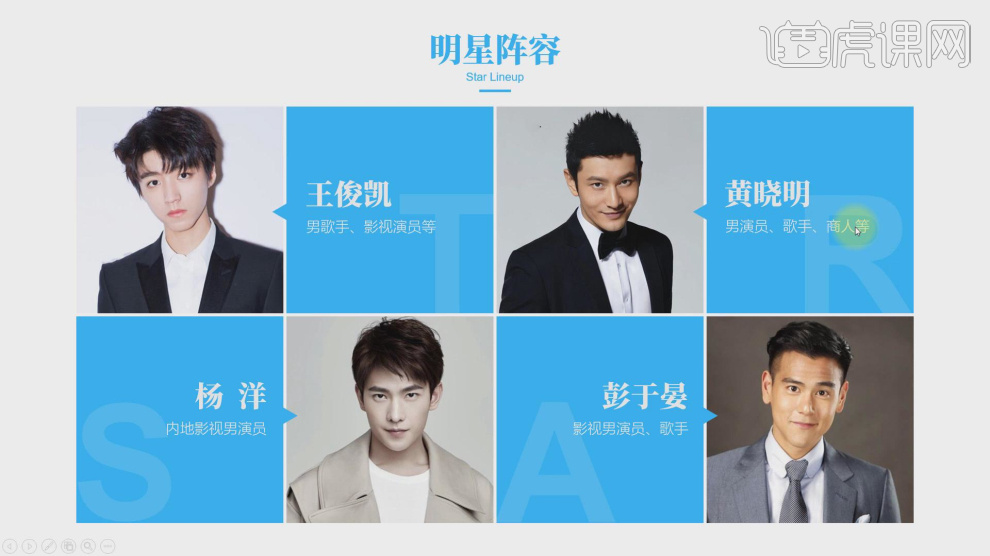
3. Cliquez sur [Insérer] pour trouver le tableau et créer un tableau, comme indiqué sur l'image.
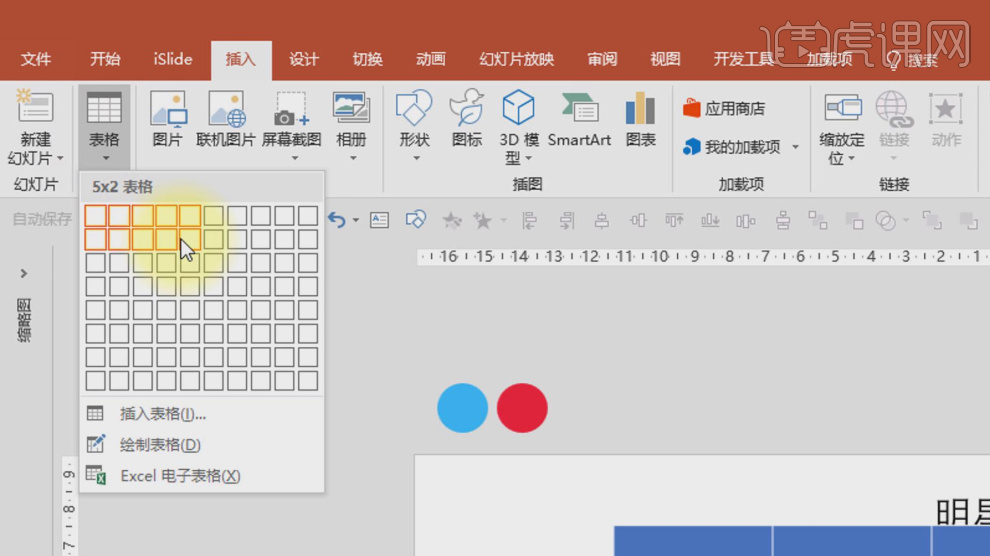
4. Sélectionnez ensuite le tableau et ajustez sa couleur dans [Design], comme indiqué sur l'image.
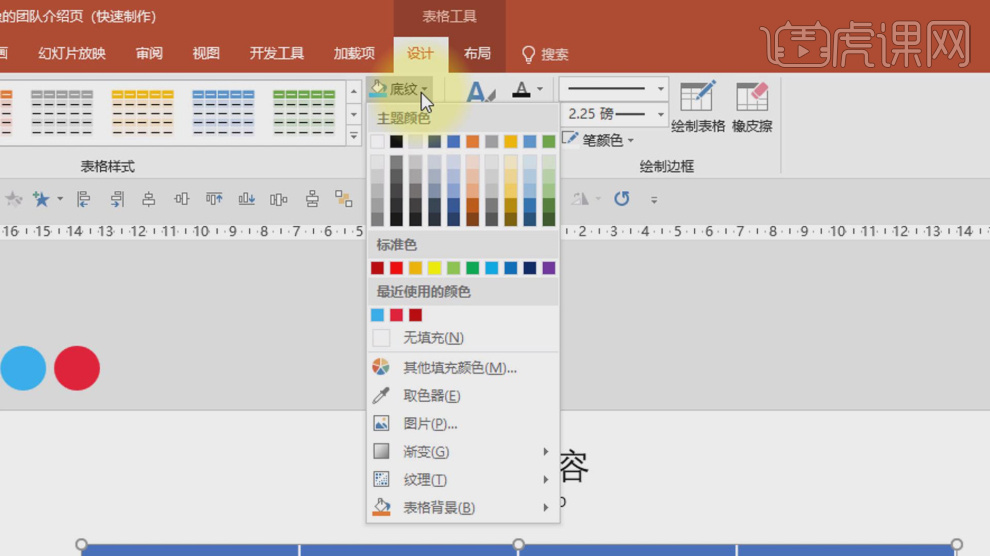
5. Chargez le matériel photo et placez-les comme indiqué sur l'image.
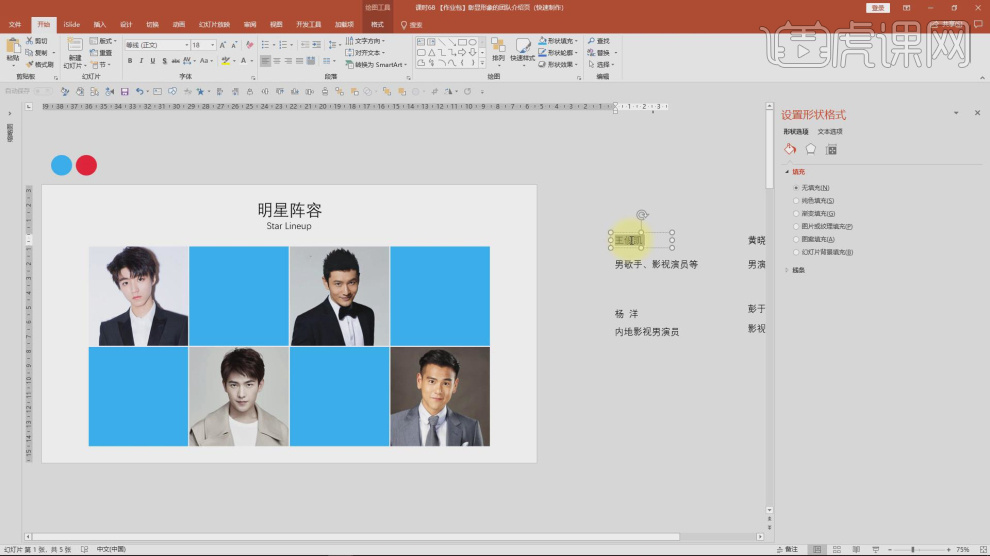
6. Ensuite, nous chargeons également le matériel texte, comme indiqué sur l'image.
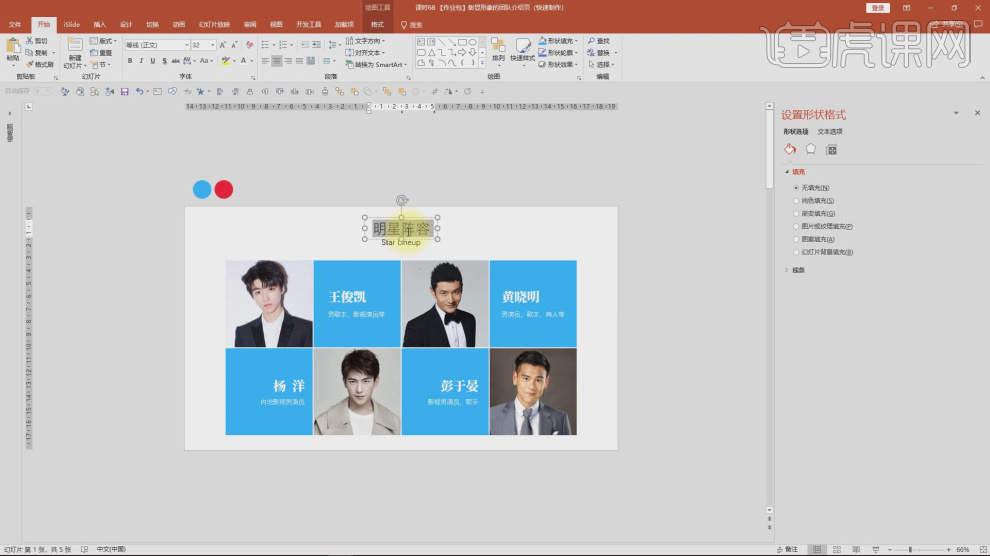
7. Créez un petit triangle dans l'outil [Forme], comme indiqué sur l'image.
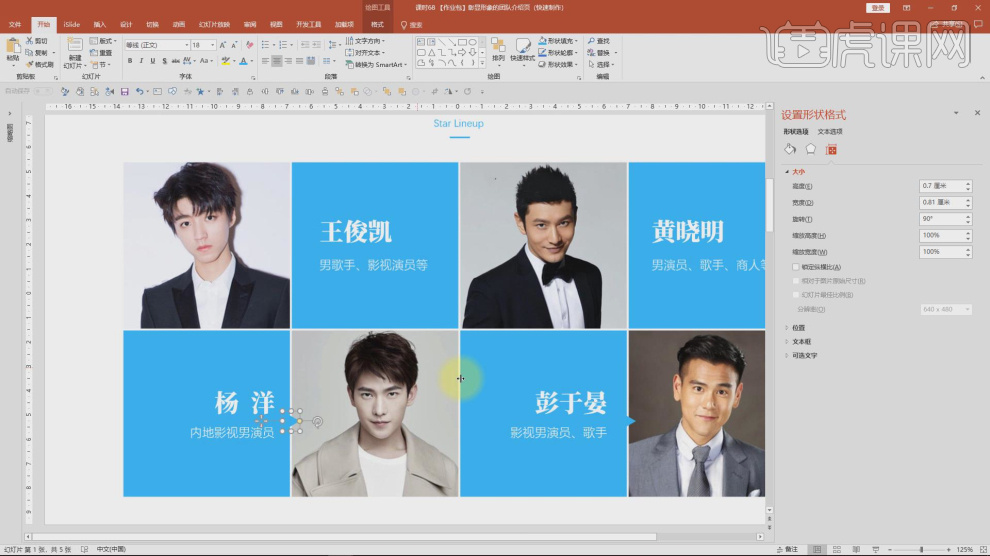
8. Continuons à cliquer sur [Insérer] pour trouver le tableau et créer un tableau, comme indiqué sur l'image.
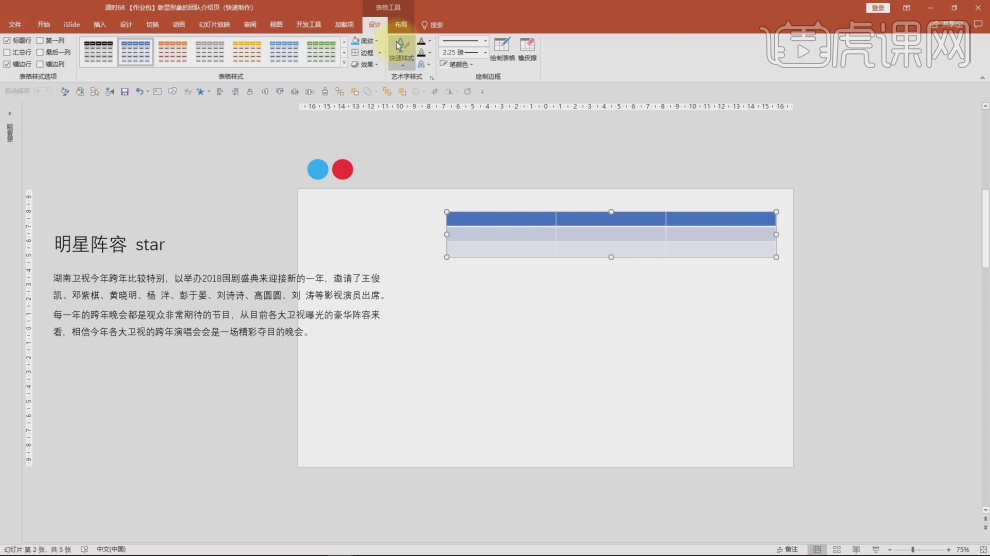
9. Ensuite, nous ajustons la taille du tableau, comme indiqué sur l'image.
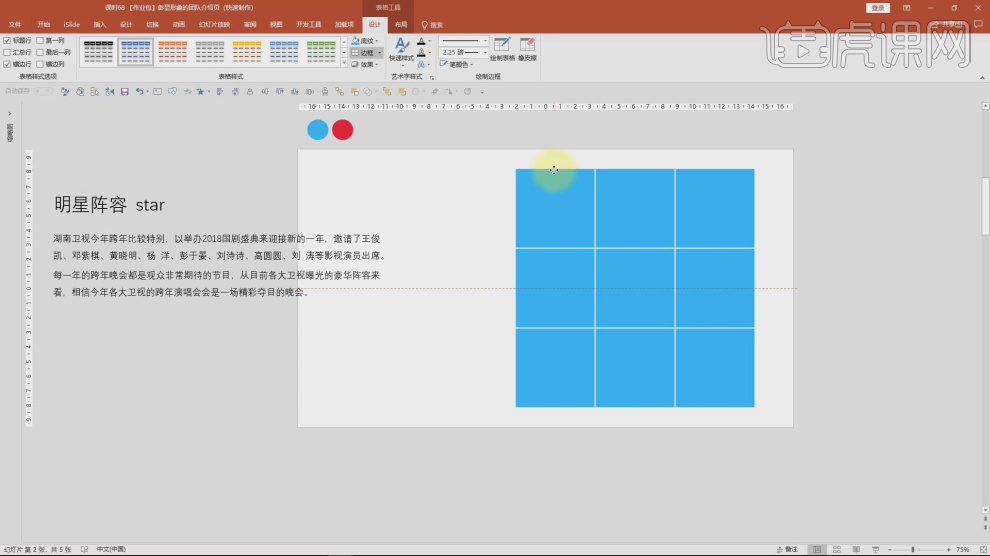
10. Chargez le matériel photo et placez-les comme indiqué sur l'image.
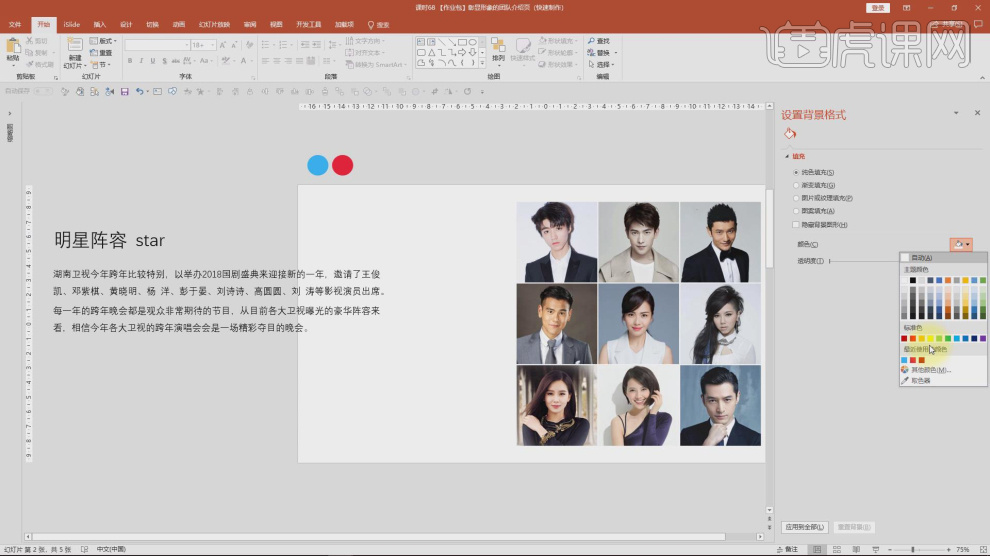
11. Ensuite, nous chargeons également le matériel texte, comme indiqué sur l'image.
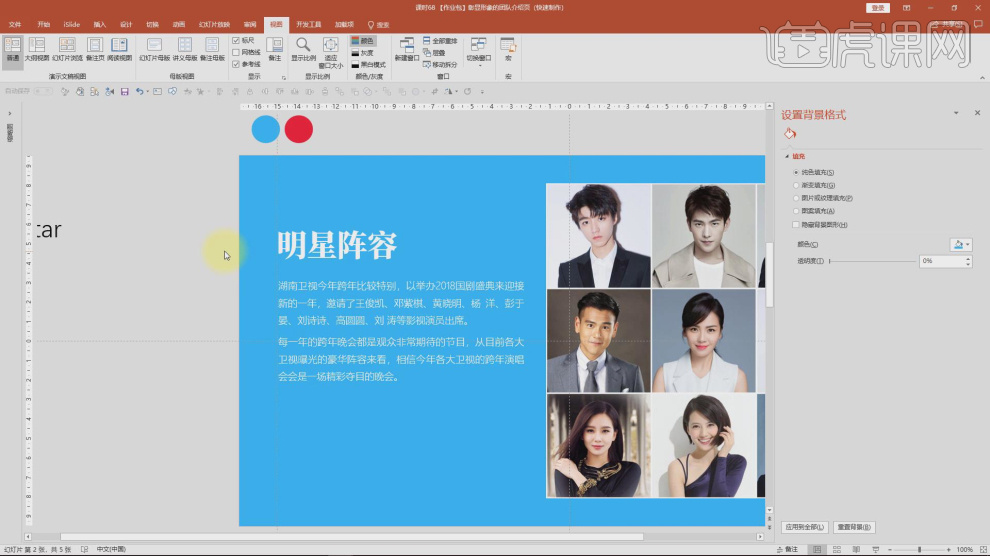
12. Nous choisissons différents tableaux pour supprimer les photos, comme le montre l'image.
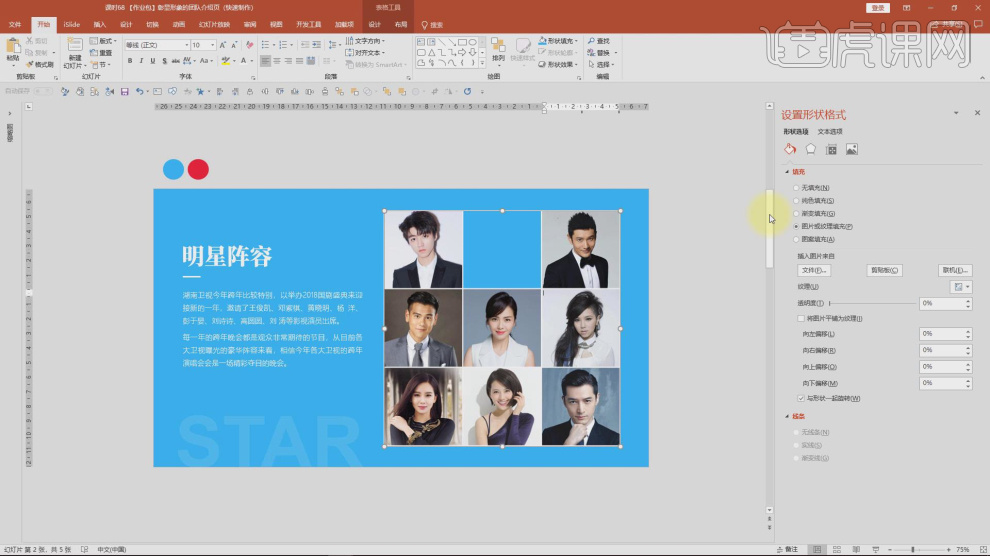
13. Entrez des mots anglais en majuscules pour l'embellissement, comme indiqué sur l'image.
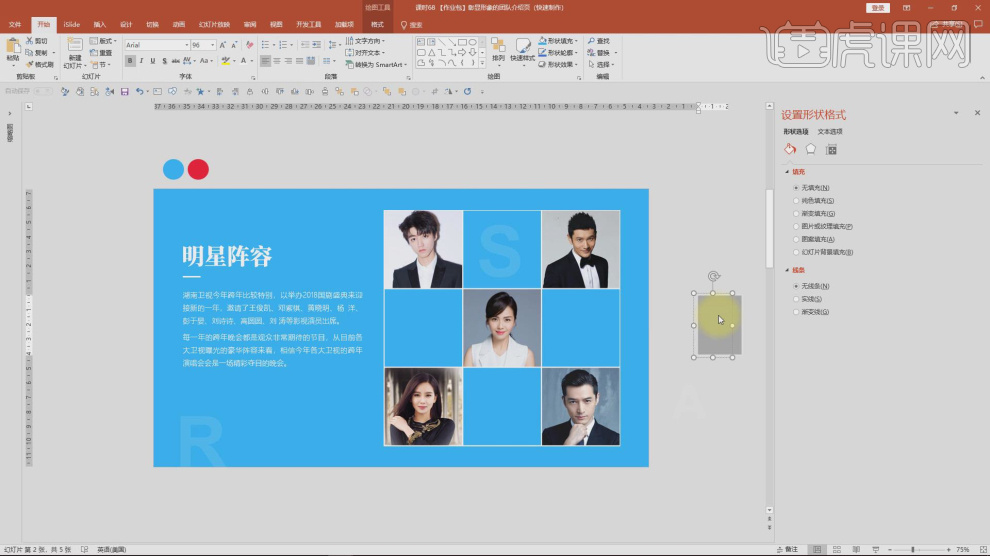
14. Nous continuons à cliquer sur [Insérer] pour trouver le tableau et créer un tableau, comme indiqué sur l'image.
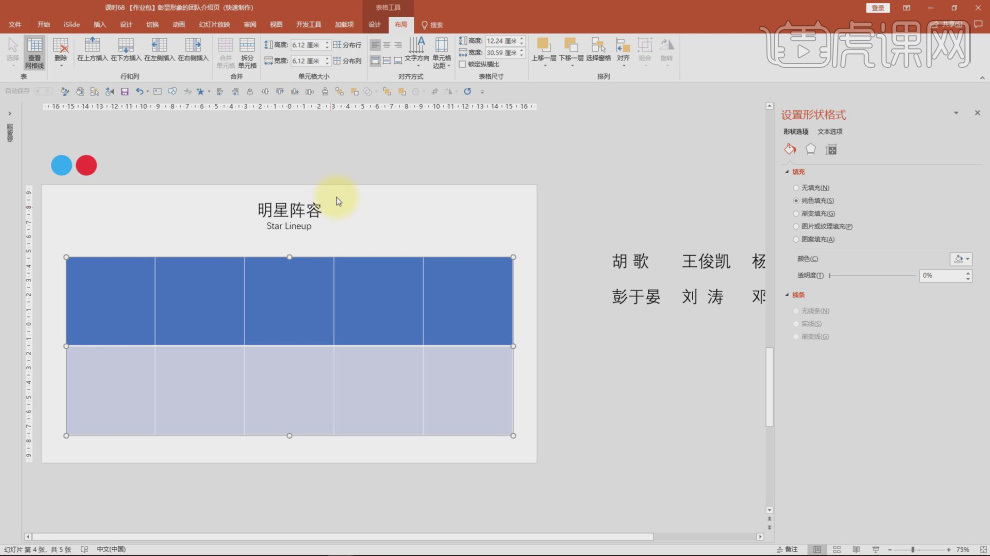
15. Chargez le matériel photo et placez-les comme indiqué sur l'image.
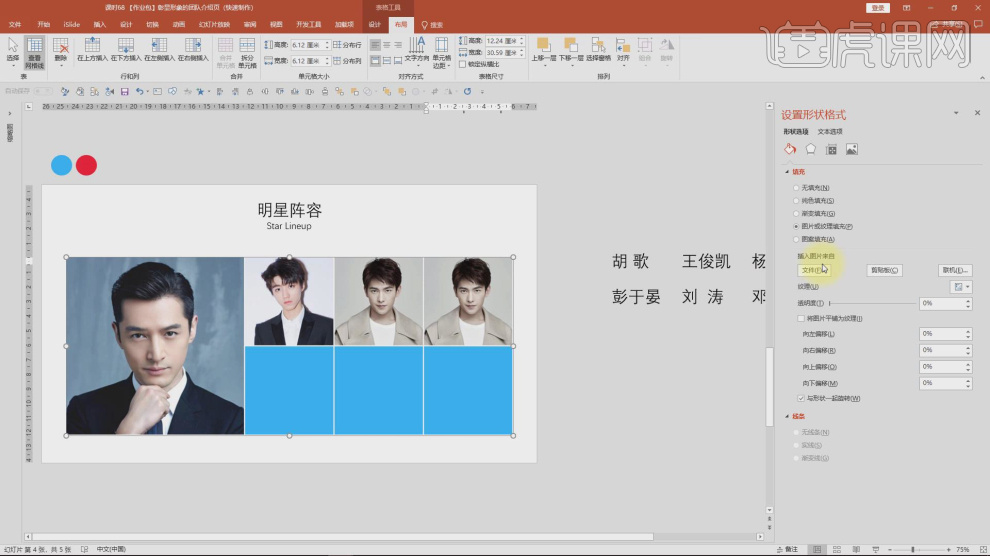
16. Créez un rectangle dans l'outil [Forme], cliquez avec le bouton droit de la souris et recherchez [Modifier les sommets], comme indiqué sur l'image.
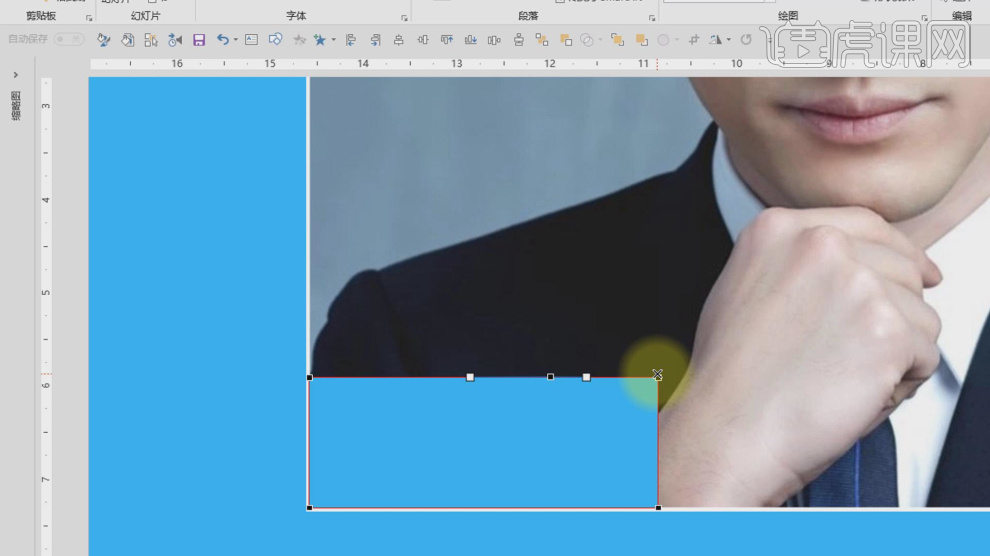
17. Ensuite, nous saisissons le texte, comme indiqué sur l'image.
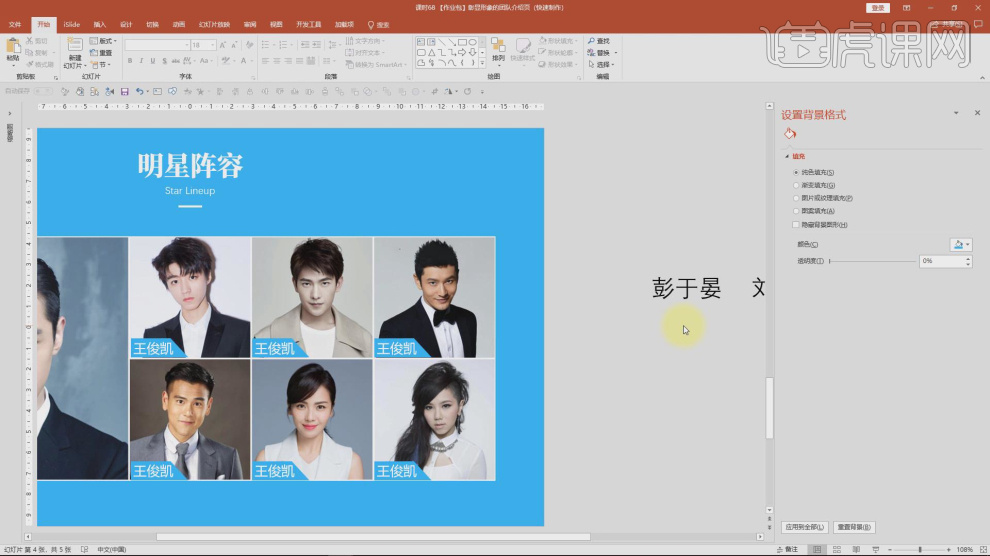
18. Merci d'avoir regardé.
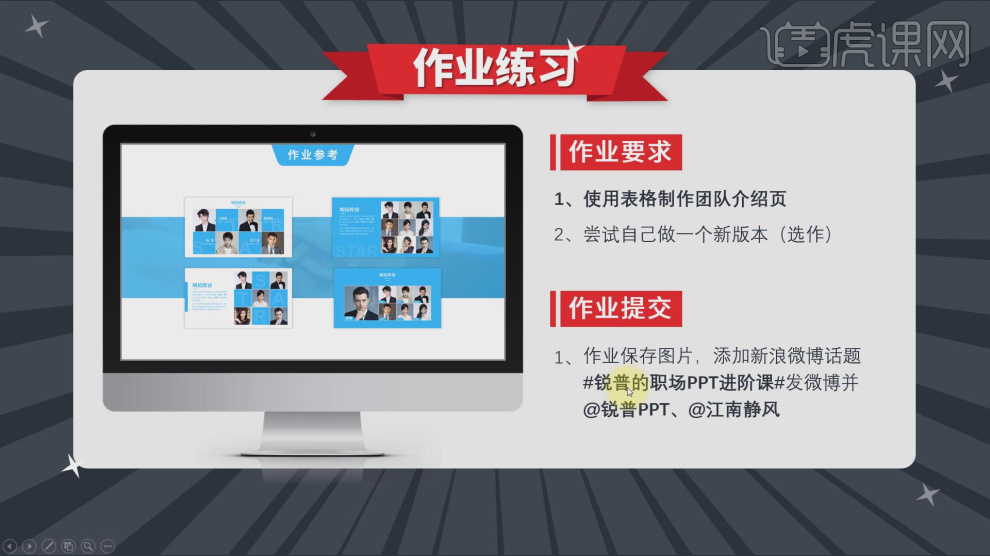
Ce qui précède est le contenu détaillé de. pour plus d'informations, suivez d'autres articles connexes sur le site Web de PHP en chinois!
Articles Liés
Voir plus- Le contenu du modèle ppt reste inchangé lors de son remplacement.
- Méthode de configuration pour afficher le contenu spécifié lorsque vous cliquez sur ppt
- Que dois-je faire si je ne parviens pas à modifier le ppt après l'avoir ouvert ?
- Quelle est la différence entre ppt et pdf
- Comment copier des diapositives vers un autre ppt

